Win7系统开启telnet命令的方法步骤是什么?(telnet常用命令?)
Win7系统如何开启telnet命令?telnet命令是可以用来测试端口号是否正常打开的,但是最近有用户反应,在cmd命令行下使用telnet命令的时候,系统总是会提示telnet命令找不到,这是怎么回事呢?接下来小编就为的大家分享win7电脑开启telnet命令的操作方法。
开启telnet命令操作方法:
1在开始程序里,打开控制面板。2在控制面板里,点击程序选项。3在程序选项下,点击打开或关闭Windows功能。启telnet客户端服务。4在打开的对话框中,找到Telnet客户端并且勾选。然后点击确定,等待几分钟,系统将会为你开启telnet客户端服务。5为了验证Telnet服务命令是否开启成功,可以在cmd命令行下测试一下,这个时候就不会再提示telnet命令无法找到了。以上内容就是有关于win7电脑开启telnet命令的操作步骤了,如果有用户遇到相同问题却不知道如何操作,那么就按照上述的方法步骤进行操作吧。
电脑开启telnet服务的方法
1、我们依次点击“开始菜单”按钮→“再点击控制面板”,将控制面板的查看方式调成类别,→再点击“程序”,在“程序和功能”找到并点击“打开或关闭Windows功能”进入Windows系统功能设置对话框。找到并勾选“Telnet客户端”和“Telnet服务器”,再点击“确定”按钮,等待完成安装,如下图所示:
2、下载的Telnet服务安装完成之后,默认的情况下是禁用的,因此我们要去启动下这个服务。再点击“开始菜单”按钮,在搜索框中输入“服务”,从搜索结果中点击“服务”程序,进入服务界面中,如下图所示:
3、我们在服务项列表中找到telnet,能够看到它的状态是被禁用的,如下图所示:
4、我们鼠标双击Telnet服务,在Telnet的属性窗口中将启动类型“禁用”改为“手动”,如下图所示:
5、回到服务项列表,从Telnet的右键菜单中选择“启动”,Telnet服务已经成功开启。如下图所示:
首先进入Win7控制面板,可以从开始里找到或者在桌面上找到计算机,点击进入里面也可以找到控制面板。
进入控制面板后,再找到“程序和功能”并点击进入。
进入“程序与功能”面板后,在左侧再找到“打开或关闭Windows功能”,并点击进入。
点击打开或关闭Windows功能会弹出Windows功能对话框,在里面找到“Telnet服务器”和“Telne客户端”两项,然后将之前的勾选上即可开启对应服务了,打上勾后,要记得点击底部的确认保存即可。
Telnet协议是TCP/IP协议中的其中一个协议,是Internet远程登陆服务的标准协议和主要方式。在Win7系统中Telnet默认情况下是关闭的,这样一来用户就无法使用远程登录了。那么,深度Win7旗舰版该如何开启telnet服务呢
知识普及:Telnet原理作用
它为用户提供了在本地计算机上完成远程主机工作的能力。在终端使用者的电脑上使用telnet程序,用它连接到服务器。终端使用者可以在telnet程序中输入命令,这些命令会在服务器上运行,就像直接在服务器的控制台上输入一样。可以在本地就能控制服务器。要开始一个telnet会话,必须输入用户名和密码来登录服务器。Telnet是常用的远程控制Web服务器的方法。
具体操作如下:
1、点击深度Win7旗舰版系统桌面左下角的“开始”,在开始菜单栏中点击“控制面板”,如图1所示:
图1 开始控制面板
2、在控制面板窗口中,将查看方式修改为“大图标”,然后点击“程序和功能”,如图2所示:
图2 点击“程序和功能”
3、在“程序和功能”窗口中,点击“打开或关闭windows功能”,如图3所示:
图3 点击“打开或关闭windows功能”
4、在弹出的“打开或关闭windows功能”窗口中,找到“telnet服务器”和“telnet客户端”将这两项勾选起来,然后点击“确定”即可,如图4所示:
图4 勾选“telnet服务器”和“telnet客户端”
win7下默认是禁用telnet服务的重新启动Telnet方法如下:
1、如果你直接到控制面板的管理工具里的服务项里去找telnet的话,那是徒劳无功的,
因为默认根本就没有这一服务。当然,你可以通过如下方式搞定。“控制面板”一〉“程序”一〉“打开或关闭windows功能”,在里面你可以看到许多服务项,选择“telnet服务器”和“telnet客户端”确定即可。这样你再回“服务项”或者servicesmsc里面就可以看到telnet啦,
2、通过“控制面板”--〉“管理工具”一〉“服务”或者“servicesmsc进入服务项列表之后,找到telnet,可以看到它是被禁用的,此时你需要在”禁用“右键选择”属性“并在里面将”禁用“改为”手动“,然后再启动状态栏右键选择”启动“。
这样就可以使用telnet服务就启动啦。
开启步骤如下:
1、点击开始,点击运行,输入appwizcpl,点击确定;
2、点击打开或关闭windows功能;
3、点击勾选“telnet服务器”和“telnet客户端”,点击确定;
4、等待安装完成关闭对话框;
5、点击开始,点击运行,输入servicesmsc,点击确定;
6、服务列表找到Telnet服务,并双击,弹出对话框修改其启动类型为自动,点击应用按钮,然后点击启动按钮,等待启动完成即可。

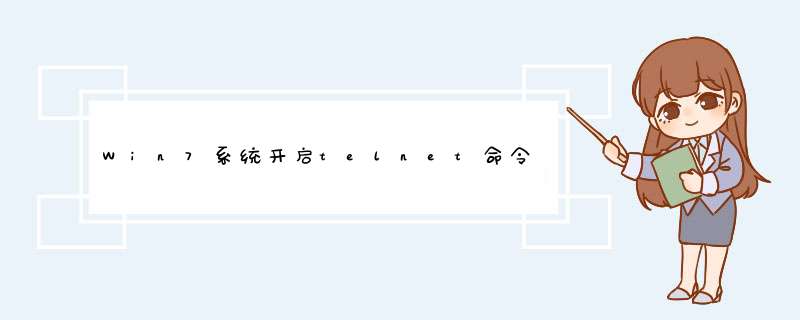





0条评论